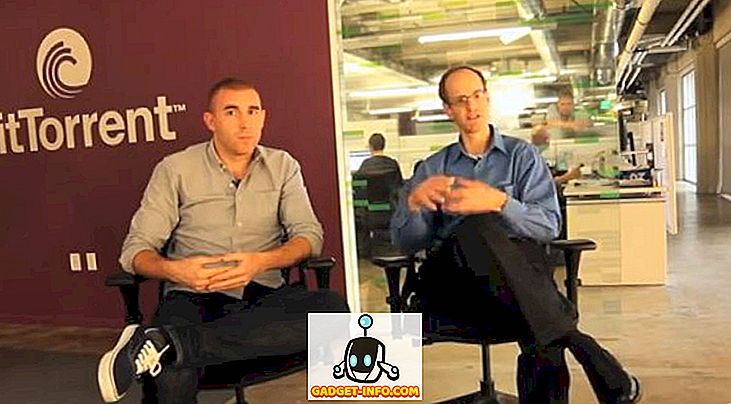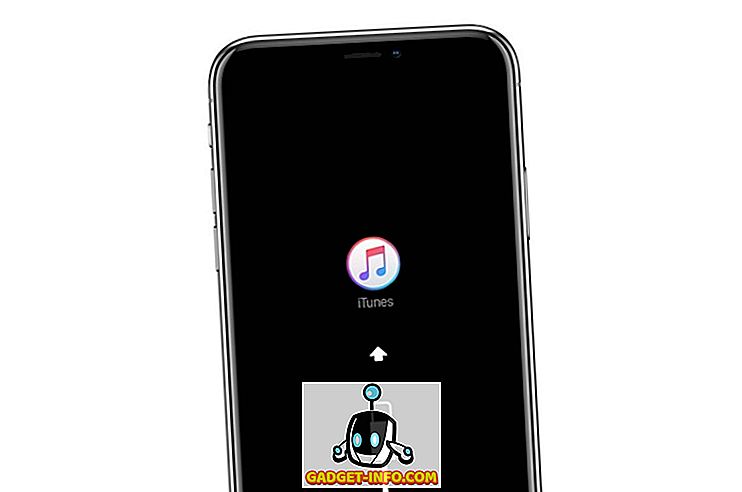Le copier-coller est l'une des actions fondamentales que nous effectuons quotidiennement sur nos ordinateurs. Cependant, même si nos ordinateurs ont évolué, cette pratique de base fonctionne toujours de la même manière qu’à l’époque des premiers ordinateurs dotés de capacités de presse-papiers. Pourquoi c'est un problème? Bien, le copier-coller fonctionne actuellement, c'est que vous ne pouvez copier qu'un seul texte à la fois. Si vous devez copier plusieurs liens d’une page Web et les coller dans une autre fenêtre de votre Mac, vous n’avez malheureusement pas de chance. Cependant, vous pouvez remercier les développeurs d'applications qui ont vu ce problème et créé une pléthore d'applications pouvant être utilisées pour gérer plusieurs liens copiés.
De toute évidence, nous avons parcouru les eaux boueuses d’Internet et avons testé chaque application de gestionnaire de presse-papiers gratuite sous le soleil. Après des heures de recherche et de nombreux tests, nous pouvons enfin vous présenter 5 gestionnaires de presse-papiers gratuits pour Mac:
1. Jumpcut
Jumpcut est une application de gestionnaire de presse-papiers open source . Les fonctionnalités proposées par Jumpcut sont exactement ce à quoi on pourrait s’attendre d’une implémentation de base d’une application de gestion du presse-papier permettant d’obtenir des résultats. Jumpcut peut mémoriser jusqu'à 100 copies, ce qui devrait suffire à tout utilisateur normal. L'application s'ouvre en tant qu'application de la barre de menus et peut être activée à l'aide d'une combinaison de touches de raccourci personnalisables. Comme on pouvait s'y attendre, appuyer sur la combinaison de touches d'activation fait apparaître une petite fenêtre contenant le contenu de la dernière copie réalisée. vous pouvez faire défiler le contenu copié à l'aide des touches fléchées; si vous relâchez le raccourci clavier, le résultat affiché est automatiquement collé à la position de votre curseur.

L'icône de la barre de menu donne également une vue rapide de jusqu'à 40 des dernières copies réalisées par l'utilisateur, ce qui peut s'avérer très utile pour copier rapidement un résultat plus ancien, sans avoir à parcourir tous les résultats les plus récents dans la fenêtre contextuelle.
S'il y a une fonctionnalité que j'aimerais que Jumpcut ait, c'est la possibilité de copier et coller des images. C'est probablement le seul problème que j'ai rencontré avec l'application.
Installer (gratuit)
2. ClipMenu
ClipMenu est un gestionnaire de presse-papiers qui offre beaucoup plus de fonctionnalités que Jumpcut ou Flycut et qui sont également très utiles. Pour commencer, ClipMenu peut mémoriser le nombre d’éléments que vous souhaitez. Ce paramètre peut être ajusté dans les préférences de ClipMenu. Il organise également automatiquement les éléments copiés dans des dossiers pour ce que les développeurs entendaient, je suis sûr, être «facile à maintenir» le contenu copié, mais cela finit par entraver la productivité plutôt que de l'augmenter.

ClipMenu prend également en charge d'autres formats de fichiers, ce que Jumpcut et Flycut ne font pas. À l’aide de ClipMenu, vous pouvez copier des données texte, des PDF, des fichiers RTF, etc. Il prend également en charge les images. Lorsque j'ai lu cette fonctionnalité pour la première fois, j'ai été vendu et je l'ai essayé, mais je suis complètement déçu lorsque j'ai découvert que l'application ne prend en charge que les formats TIFF et PICT. PICT format! Il ne prend en charge aucun des formats standard utilisés par les gens normaux, pas les JPEG, les PNG, ni même les BMP. Je veux dire, si vous commencez à prendre en charge des formats qui sont à peine utilisés, pourquoi ne pas au moins prendre en charge les fichiers BMP?
Malgré des choix de formats d'image très étranges, ClipMenu est une bonne application, et je vous le recommande vivement, sauf si vous souhaitez l'utiliser pour gérer également les images copiées.
ClipMenu prend également en charge des extraits de texte personnalisés que vous pouvez utiliser pour remplir des données répétitives où vous le souhaitez. Vous pouvez créer des extraits personnalisés dans les préférences de ClipMenu et les utiliser directement dans toute application dans laquelle vous souhaitez les utiliser.
Installer (gratuit)
3. Flycut
Lorsque j'ai lancé Flycut pour la première fois, j'étais confus, car cela ressemblait exactement à Jumpcut . L'interface utilisateur, le panneau de préférences (presque) et même la fenêtre contextuelle ont exactement le même aspect que ceux de Jumpcut. Cependant, Flycut apporte ses propres améliorations par rapport aux offres de Jumpcut. Même s'il ne peut pas contenir plus de 100 copies et ne peut afficher que 40 des dernières copies réalisées par l'utilisateur, il ajoute des fonctionnalités supplémentaires à l'application.

Flycut a la possibilité de supprimer automatiquement les copies en double. Ceci est extrêmement utile car cela vous évite de vous retrouver avec plusieurs copies des mêmes données, surtout si vous copiez beaucoup de choses en une fois, pour les coller ultérieurement.
Flycut a également la possibilité d'ajuster la hauteur de la fenêtre contextuelle qui s'ouvre lorsque vous utilisez la commande de raccourci clavier pour parcourir tout le contenu que vous avez copié. La fonction de défilement reste la même et vous pouvez faire défiler toutes les copies que vous avez effectuées à l’aide des touches fléchées de votre clavier. Si vous lâchez les touches de raccourci, vous obtiendrez le même résultat que dans Jumpcut, en collant automatiquement le résultat affiché à la position de votre curseur.
Malheureusement, Flycut ne prend pas non plus en charge la copie d'images. Cependant, dans tous les autres cas, Flycut est un excellent gestionnaire de presse-papiers.
Installer (gratuit)
4. CopyClip
Les ensembles de fonctionnalités de ces applications ont commencé à se ressembler de plus en plus, cependant, je n'ai inclus aucune application n'offrant pas au moins une fonctionnalité différente de celle du reste des applications. CopyClip n'est pas différent. Bien qu'il offre des fonctionnalités telles que la possibilité de mémoriser un nombre pratiquement infini de données copiées, il offre également la possibilité unique qui permet aux utilisateurs de définir des exceptions pour chaque application . Cela signifie que l'application ne se souviendra pas des données copiées à partir d'applications figurant sur la liste noire. Cette fonctionnalité est exceptionnellement utile si vous utilisez des gestionnaires de mot de passe et avez tendance à copier et coller vos mots de passe souvent; C'est quelque chose que je ne recommanderais jamais à personne, en particulier sur un Mac, qui dispose d'une application très bien construite et polyvalente, Keychain Access, qui fait le travail pour vous.

Installer (gratuit)
5. 1Clipboard
1Clipboard est une application qui a immédiatement attiré mon attention. Pas à cause de certaines fonctionnalités vraiment géniales (il en a certaines), mais parce que cela a l' air beaucoup mieux que tous les autres gestionnaires de presse-papiers que j'ai testés. Bien sûr, ils ont fait le travail et ils ont les fonctionnalités dont quelqu'un pourrait avoir besoin dans un gestionnaire de presse-papiers. Cependant, j'ai à plusieurs reprises insisté sur l'importance d'une bonne UI / UX pour quiconque voudrait l'écouter.

Maintenant, 1Clipboard est loin d'être un «bon standard UI / UX», mais il est tout simplement bien meilleur que les autres applications de cette liste. Il se vante également de quelques bonnes caractéristiques. L'application utilise Google Drive pour synchroniser le Presse-papiers de l'utilisateur sur plusieurs appareils. Quand je dis à travers les appareils, je ne parle pas de la façon dont la continuité et le transfert d’Apple fonctionnent (uniquement avec les appareils Apple), je veux dire que 1Clipboard synchronise le contenu de votre presse-papiers entre des ordinateurs Windows et Mac, à condition qu’il soit installé sur les deux systèmes. systèmes, évidemment.
L'application n'a qu'un seul défaut majeur, certes dans un aspect assez important de ses fonctionnalités. La procédure pour coller un élément copié à partir de 1Clipboard est tout simplement trop compliquée, par rapport à d'autres applications et à la façon dont elles fonctionnent. Tandis que des applications telles que Jumpcut et Flycut collent automatiquement le contenu affiché dans la fenêtre contextuelle, 1Clipboard décide de gêner un peu l'utilisateur et oblige celui-ci à cliquer sur ou à appuyer sur la touche numérique correspondante pour un élément du gestionnaire de 1Clipboard., puis appuyez sur « Command + V » pour coller le contenu.
Installer (gratuit)
Gérer plusieurs éléments copiés avec facilité sur Mac
Maintenant que vous connaissez toutes ces applications qui peuvent vous aider à gérer le contenu de votre presse-papiers, vous pouvez facilement gérer toutes les données que vous devez copier sur votre Mac. Plus besoin de basculer entre plusieurs fenêtres, de copier constamment de nouvelles données et de les coller ensuite. Vous pouvez simplement copier tous les éléments dont vous avez besoin et les coller un par un où vous le souhaitez sans avoir à changer de fenêtre tout le temps.
Comme toujours, faites-nous part de votre expérience en matière de copie de plusieurs éléments entre différentes applications et des méthodes que vous avez utilisées pour essayer de simplifier vos problèmes. Nous aimerions connaître davantage de recommandations pour les gestionnaires de presse-papiers que vous devriez connaître. Partagez vos points de vue avec nous dans la section commentaires ci-dessous.